
Quando il telecomando Roku si perde, si rompe o non risponde, ci sono vari metodi per accendere o spegnere la tua Roku TV senza il telecomando. Puoi utilizzare metodi alternativi come il pulsante di accensione manuale, l’app mobile Roku, gli smart speaker e la funzionalità HDMI-CEC. Questa guida descrive tutti i metodi disponibili per accendere la tua Roku TV senza usare un telecomando.
Accendi la tua Roku TV utilizzando il pulsante di accensione della TV
Un modo semplice ed efficace per accendere la tua Roku TV è usare il pulsante di accensione della TV. Questo pulsante di accensione si trova solitamente sul pannello posteriore o laterale della tua Roku TV. In alcuni modelli, può anche essere trovato nella parte inferiore della TV.
Se possiedi una TV TCL, Hitachi, RCA o Element Roku, il pulsante di accensione sarà posizionato subito sotto il logo del marchio . Per le TV Hisense Roku, cerca il pulsante di accensione sotto il logo della TV o sul pannello posteriore .
Nei televisori Philips, InFocus, Magnavox e JVC Roku, il pulsante di accensione si trova sul pannello laterale o posteriore del televisore.
Pertanto, utilizzando il pulsante di accensione potrai accendere la tua Roku TV senza bisogno del telecomando.
Utilizza le app del telecomando IR per attivare la tua Roku TV
Come accennato in precedenza, il pulsante di accensione su alcuni modelli di Roku TV si trova sul retro, rendendolo inaccessibile se la TV è montata a parete. In questi casi, scaricare un’app per telecomando IR appropriata per la tua Roku TV può essere utile. Oltre ad accendere la TV, queste app per telecomando IR ti consentiranno di controllare la TV ed eseguire varie funzioni senza un telecomando fisico.
Si prega di notare che queste app per telecomandi IR sono compatibili solo con smartphone Android, poiché gli iPhone non hanno un blaster IR . Di seguito sono riportate alcune app per telecomandi IR consigliate per accendere e controllare la tua Roku TV:
Se la tua TV è in modalità standby e connessa al WiFi, puoi utilizzare l’app Roku per accendere la tua Roku TV. Questa app può essere scaricata sul tuo smartphone dal Play Store o dall’App Store .
Accendi la Roku TV tramite gli altoparlanti intelligenti
Sono disponibili numerosi smart speaker che supportano la funzionalità Alexa o Google Assistant integrata. Se hai uno smart speaker di questo tipo a casa, puoi accendere facilmente la tua Roku TV tramite comandi vocali. Per farlo, devi prima aggiungere e associare la tua Roku TV all’applicazione Alexa o Google Home in base agli smart speaker che stai utilizzando.

Se hai uno smart speaker dotato di supporto Alexa, dovrai aggiungere la tua Roku TV all’applicazione Alexa. Scarica l’ app Alexa sul tuo Android o iPhone tramite Google Play Store o Apple App Store . Dopo l’installazione, dovrai collegare il tuo account Roku all’app Alexa.
Per farlo, tocca l’ icona Altro → seleziona Impostazioni → clicca su TV e video → tocca Roku → clicca su Abilita per usare → accedi al tuo account Roku → seleziona Accetta e continua → scegli il tuo Smart speaker → tocca Collega dispositivi .
Una volta aggiunta la tua Roku TV all’app Alexa, puoi accendere la TV utilizzando il comando ” Alexa, accendi Roku TV “.
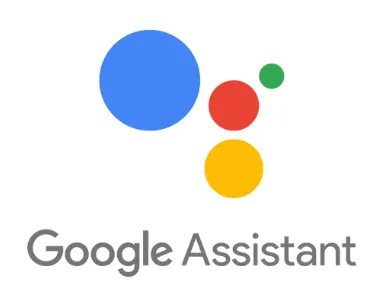
In alternativa, se utilizzi uno smart speaker con supporto Google Assistant, dovrai connettere la tua Roku TV all’app Google Home. Installa l’ app Google Home sul tuo Android o iPhone dai rispettivi app store.
Quindi, collega la tua Roku TV e il tuo account all’app Google Home. Per farlo, apri l’app → tocca Dispositivi → premi l’ icona + → seleziona Funziona con Google Home → cerca e tocca Roku → accedi al tuo account Roku → tocca Continua .
Infine, avvicinati al tuo smart speaker abilitato per Google e pronuncia le parole ” Ehi Google, accendi Roku TV “.
Attiva Roku TV utilizzando la funzione HDMI-CEC
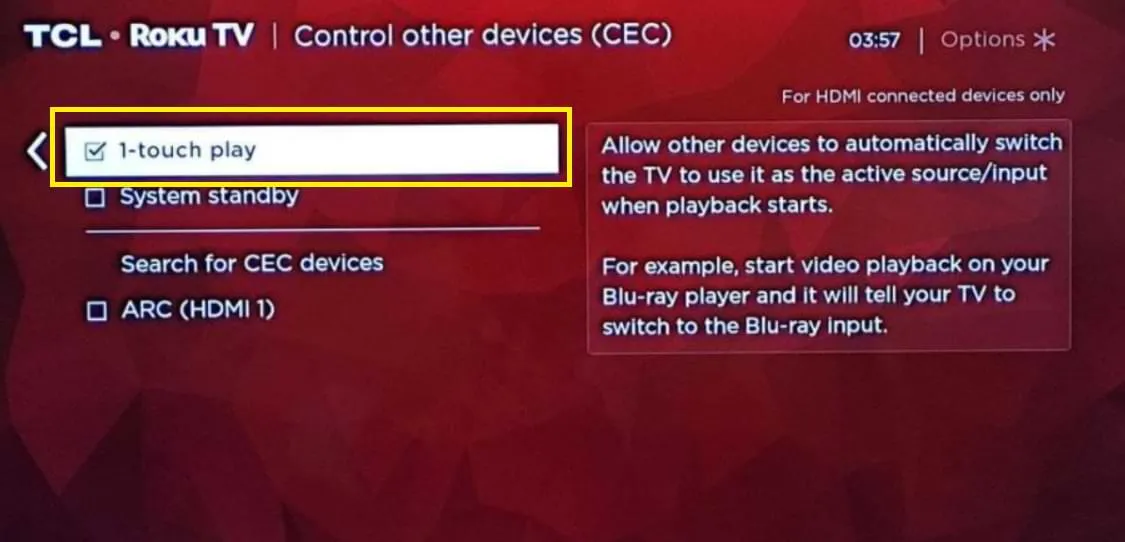
Se hai console di gioco come PlayStation, Xbox o Nintendo Switch, puoi utilizzarle per accendere la tua Roku TV senza un telecomando. Per farlo, devi abilitare la funzionalità HDMI-CEC sia sulla tua console di gioco che sulla Roku TV. Ecco i passaggi per attivare la funzionalità HDMI-CEC sulle tue console di gioco:
- Per Nintendo Switch , vai su Impostazioni di sistema → seleziona Impostazioni TV → abilita Abbina stato alimentazione TV .
- Se stai utilizzando una Xbox , premi il pulsante Xbox → seleziona Profilo e sistema → tocca Impostazioni → fai clic su Generale → seleziona Opzioni TV e schermo → fai clic su Opzioni risparmio energia TV e A/V → seleziona l’ opzione HDMI-CEC .
- Se possiedi una PlayStation , premi il tasto PS → tocca l’ icona Impostazioni → seleziona Sistema → clicca su HDMI → abilita Abilita collegamento dispositivo HDMI → attiva Abilita riproduzione One-Touch .




Lascia un commento